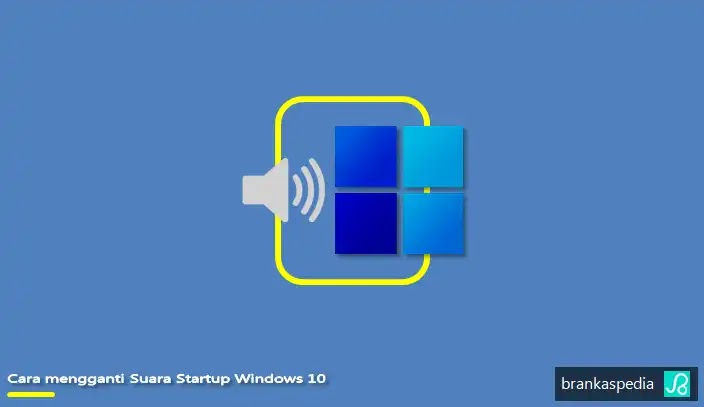Cara Mengganti Suara Startup Windows 10 Saat Dinyalakan
Berikut panduan cara mengganti suara Startup Windows 10 saat dinyalakan. Sound startup Windows 10 dapat disesuaikan untuk memutar lagu favorit Agan atau suara lain yang Agan suka.
Jika Agan bosan dengan suara startup Windows 10 yang membosankan, Agan dapat mengubahnya ke sound yang Agan sukai.
Untuk memainkan lagu khusus setiap kali komputer Agan dihidupkan, Agan harus mengaktifkan pengaturan suara startup. Jika tidak, Windows 10 tidak akan memulai dengan suara startup.
Pertama, Agan harus menonaktifkan fast boot. Setelah Agan selesai melakukannya, Agan akan dapat mengaktifkan suara startup. Berikut cara mengaktifkan Suara Startup di Windows 10.
Baca juga: Aplikasi Sound Equalizer Terbaik Untuk PC
Cara Mematikan Fast Startup di Windows 10
Untuk menonaktifkan Fast Startup di Windows 10, ikuti langkah-langkah ini:
- Buka aplikasi Settings (Pengaturan) dengan mengklik tombol Windows+i.
- Setelah terbuka, klik pada System.
- Di bawah "System", klik tab Power & sleep.
- Di bilah sisi kanan di bawah bagian "Related settings", klik Additional power settings
- Di jendela Power Options yang terbuka, klik tautan "Choose what the power button does".
- Selanjutnya, klik tautan "Change settings that are currently unavailable".
- Di bawah bagian "Shutdown settings", hapus centang pada opsi "Turn on fast startup".
- Terakhir, klik tombol Save changes.
Cara Mengaktifkan Suara Startup Windows 10
Setelah fast boot telah dinonaktifkan, sekarang Agan dapat mengaktifkan suara startup. Prosesnya adalah sebagai berikut:
- Klik kanan ikon speaker di Taskbar pojok kanan bawah dan pilih Sounds di menu untuk membuka jendela sound.
- Beralih ke tab Sounds di bawah jendela Sound.
- Centang kotak Play Windows Startup sound.
- Klik Apply.
- Klik Ok.
Sekarang, setiap kali Agan menyalakan komputer, Agan akan mendengar suara startup Windows 10.
Baca juga: 6 Situs Download Intro Sound Gratis Bebas Royalti
Cara Mengganti Suara Startup Windows 10
Untuk mengatur suara kustom sebagai suara startup Windows 10 Agan, Agan harus menginstal aplikasi pihak ketiga atau mengedit file Registry.
Startup Sound Changer adalah Freeware yang memungkinkan Agan mengubah suara startup Windows default.
Dengan antarmuka yang sederhana dan nyaman, Agan dapat menerapkan file WAV pilihan Agan dan menyesuaikannya dengan cepat.
Ikuti langkah-langkah ini untuk mengganti atau mengubah suara Startup Windows 10.
- Pertama, download Startup Sound Changer dari sini.
- Kemudian, klik dua kali pada file executable untuk membukanya.
- Selanjutnya, klik pada tombol Replace.
- Pilih file" .wav" dari PC Agan. Jika Agan tidak memilikinya, pilih salah satu dari folder "C:\Windows\Media".
- Klik tombol Open.
Itu dia. Setelah me-restart PC Windows 10 Agan, Agan akan mendengar suara baru saat PC dinyalakan.
Baca juga: Cara Instal Dolby Home Theater v4 di Windows 11
Itulah panduan cara mengubah suara Startup Windows 10 saat dinyalakan. Saya harap artikel ini bermanfaat untuk Agan! Terima kasih atas kunjungannya.